1)ダウンロードした命令文が記されたテキストファイルを、フォルダに保存します。この際、バッチファイル(実行ファイル)を保存するフォルダと同じにしてください。
2)命令文が記されたテキストファイルをTeraPadで開きます。「ファイル」→「別名で保存」→「batファイル」を指定して保存してください。
これだけです。
・テキストファイルをTeraPadで開く方法(いくつかあります)
フォルダ内のテキストファイルをクリックしたまま、TeraPadの画面にドラッグ移動してきます。そして画面上でクリックを放します。これを、「ドラッグ&ドロップ」といいます。
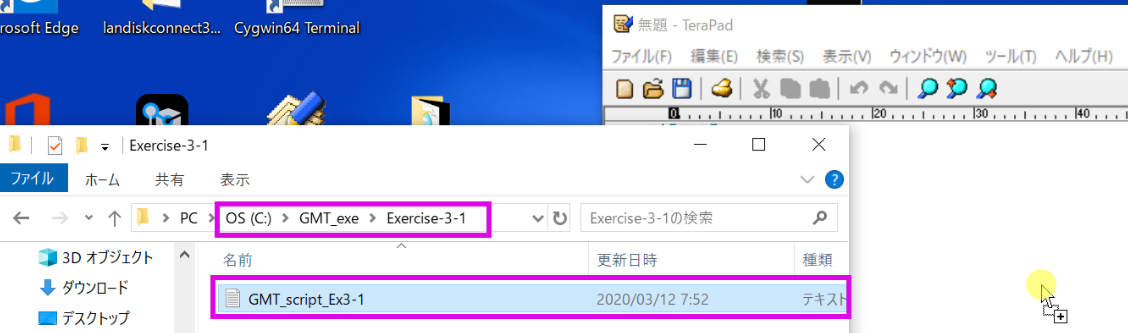
・TeraPadでバッチファイルとして別名で保存する方法
(TeraPadで、「GMT_script_Ex3-1.txt」を開いても、ファイルはテキスト形式のままです。下(左)のファイル名に .txt がついています。これを、バッチファイル形式にするため、TeraPadの「ファイル」をクリックして、「名前を付けて保存」を選びます。「名前を付けて保存」の画面(下の右)にて、「ファイルの種類」を BATファイル形式( .bat )を選んでくさい。そして保存をクリックします)
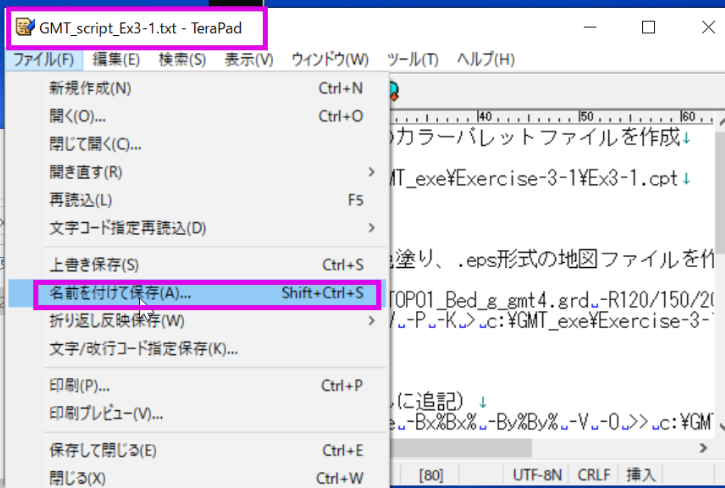
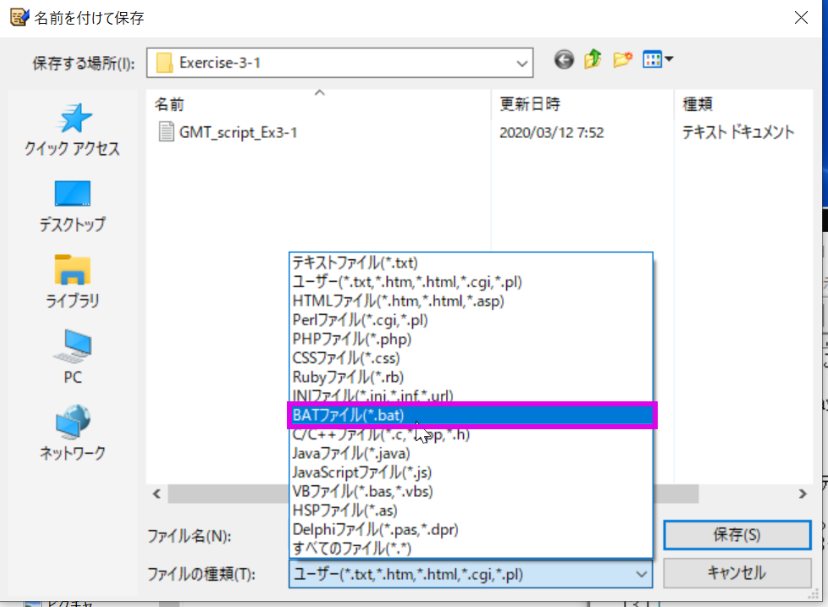
作業フォルダに、「GMT_script_Ex3-1.bat」ができたことを確認してください。
このバッチファイルをダブルクリックすれば、GMTコマンドプロンプトが自動的にバッチファイルを実行してくれます。もしくは、GMTコマンドプロンプトの画面にバッチファイルをドラッグ&ドロップしてから、エンターを押します。
Cygwinを起動して、同様にバッチファイルをドロップしてエンターを押してもよいです。
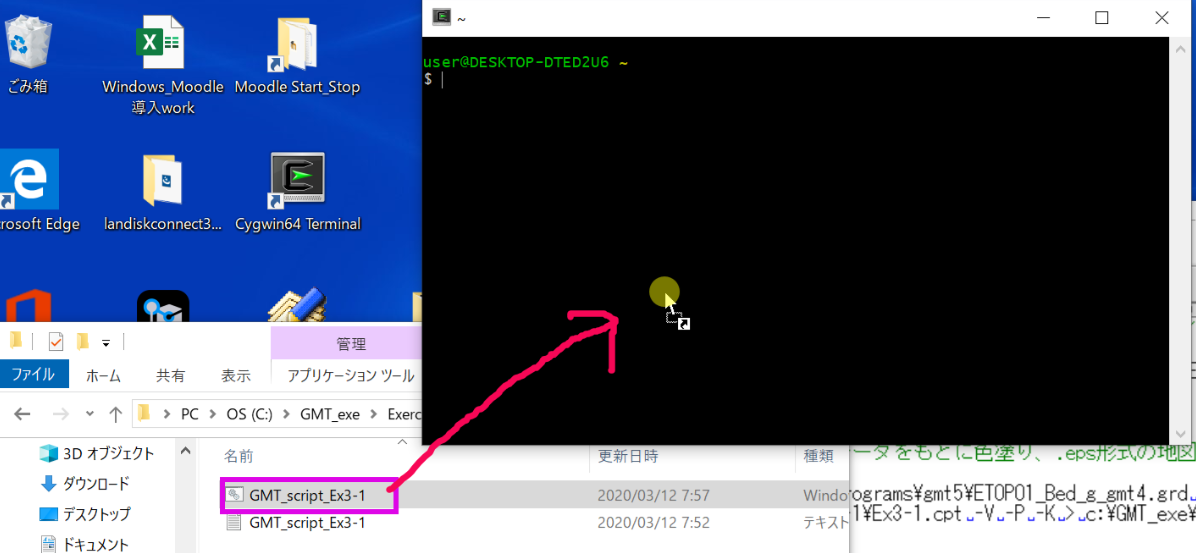
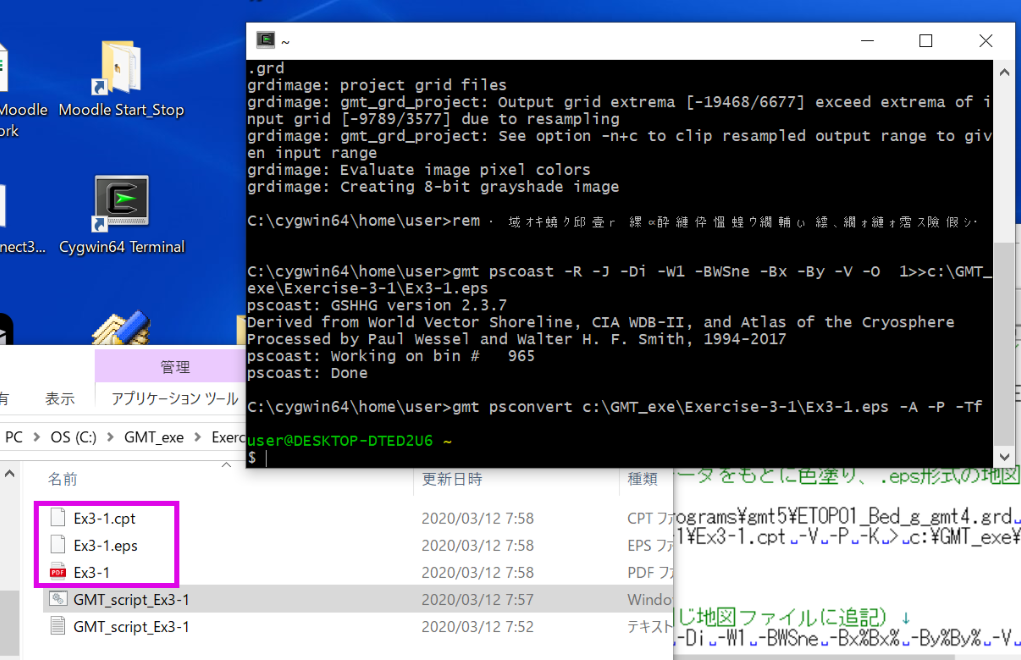
作業フォルダに、Ex3-1.cpt(カラーパレットファイル)、Ex3-1.eps(作図した .eps形式ファイル)、Ex3-1.pdf(.epsファイルをPDFに変換したファイル)ができたでしょうか。PDFを開いてください。
なお、作業ファイルに、すでに同じ名前のPDFファイルが存在すると、バッチファイルを実行しても、psconvert (PDFに変換)の命令がエラーになります。(新たなPDFファイルが作成されない)。 古いPDFファイルを削除するか、バッチファイルで指定している書き出しファイルの名前を変更してから、実行してください。